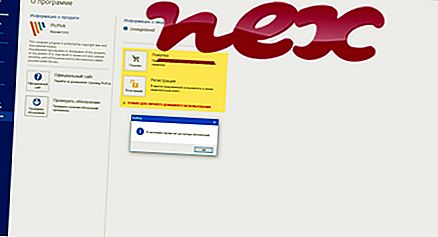Процесът awtst.dll не съдържа информация за своя автор.
Описание: Awtst.dll не е от съществено значение за Windows и често причинява проблеми. Файлът awtst.dll се намира в папката C: \ Windows \ System32. Известните размери на файлове в Windows 10/8/7 / XP са 334 366 байта (20% от всички събития), 297 984 байта, 331 264 байта, 324 608 байта или 273 408 байта.
Този .dll файл е браузър Helper Object (BHO), който се стартира автоматично всеки път, когато стартирате вашия уеб браузър. BHO не се спират от лични защитни стени, защото са идентифицирани от защитната стена като част от самия браузър. BHO често се използват от рекламен и шпионски софтуер. Идентификационните номера, използвани от това BHO, включват C3A4CAAE-413E-443A-95CF-83165566B7C8 или 1854A71A-4E25-4AB3-9E1A-2618371B3C54 или още 7 варианта. Програмата няма описание на файла. Програмата не се вижда. Услугата няма подробно описание. Awtst.dll не е системен файл на Windows. Това е неизвестен файл в папката на Windows. Файлът awtst.dll е в състояние да следи уеб браузърите. awtst.dll изглежда компресиран файл. Следователно техническата степен на сигурност е 92% опасна, но трябва да прочетете и потребителските отзиви.
Важно: Трябва да проверите процеса на awtst.dll на вашия компютър, за да видите дали това е заплаха. Ако awtst.dll е променил търсещата машина на вашия браузър и началната страница, можете да възстановите настройките по подразбиране на вашия браузър, както следва:
Нулиране на настройките на браузъра по подразбиране за Internet-Explorer ▾- В Internet Explorer натиснете клавишната комбинация Alt + X, за да отворите менюто Инструменти .
- Щракнете върху Интернет опции .
- Щракнете върху раздела Разширени .
- Кликнете върху бутона Reset ....
- Активирайте опцията Изтриване на лични настройки .
- Копирайте chrome: // settings / resetProfileSettings в адресната лента на вашия браузър Chrome.
- Щракнете върху Нулиране .
- Копирайте за: поддръжка в адресната лента на вашия браузър Firefox.
- Щракнете върху Refresh Firefox .
Следните програми също са показани полезни за по-задълбочен анализ: Мениджър на задачи за сигурност изследва най-активния процес на вашия компютър и ясно ви казва какво прави. Добре известният инструмент за борба със злонамерен софтуер на Malwarebytes ви казва дали awtst.dll на вашия компютър показва досадни реклами, забавяйки го. Този тип нежелана рекламна програма не се счита от някой антивирусен софтуер за вирус и следователно не е маркиран за почистване.
Чистият и подреден компютър е основното изискване за избягване на проблеми с компютъра. Това означава да стартирате сканиране за злонамерен софтуер, да почистите вашия твърд диск с помощта на 1 cleanmgr и 2 sfc / scannow, 3 деинсталиране на програми, които вече не се нуждаете, проверка за програми за автоматично стартиране (с използване на 4 msconfig) и активиране на автоматичното актуализиране на Windows 5. Винаги не забравяйте да извършвате периодично архивиране или поне да задавате точки за възстановяване.
Ако изпитате действителен проблем, опитайте се да си припомните последното нещо, което сте направили или последното, което сте инсталирали преди проблема да се появи за първи път. Използвайте командата 6 resmon, за да идентифицирате процесите, които причиняват вашия проблем. Дори за сериозни проблеми, вместо да преинсталирате Windows, по-добре е да поправите вашата инсталация или, за Windows 8 и по-нови версии, изпълнете командата 7 DISM.exe / Online / Cleanup-image / Restorehealth. Това ви позволява да поправите операционната система без загуба на данни.
internethelper_antiphishing.exe adfsmenu.dll начална страница.exe awtst.dll uranupdate.exe pnpdetect.exe schedlgu.txt stk02hm.exe qdrdrive15.dll fastboot.exe psfree.exe